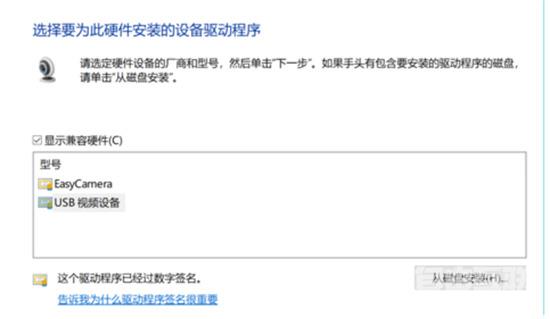现在使用联想笔记本的用户还是非常多的,而最近一部分使用联想电脑的用户打开摄像头是黑的,那么你知道联想小新摄像头打开黑屏怎么处理吗?下面就和自由互联小编一起来看看联想
现在使用联想笔记本的用户还是非常多的,而最近一部分使用联想电脑的用户打开摄像头是黑的,那么你知道联想小新摄像头打开黑屏怎么处理吗?下面就和自由互联小编一起来看看联想小新前置摄像头打开黑屏的解决方法吧。

联想小新摄像头打开黑屏怎么处理
方法一、
1、进入到电脑设置点击隐私;
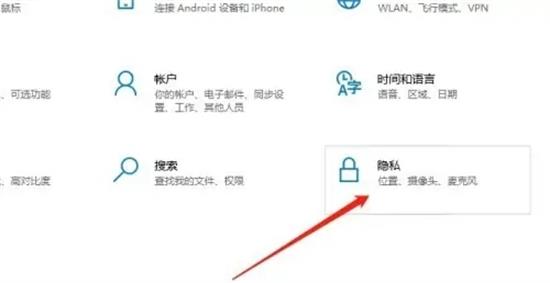
2、进入页面点击摄像头;
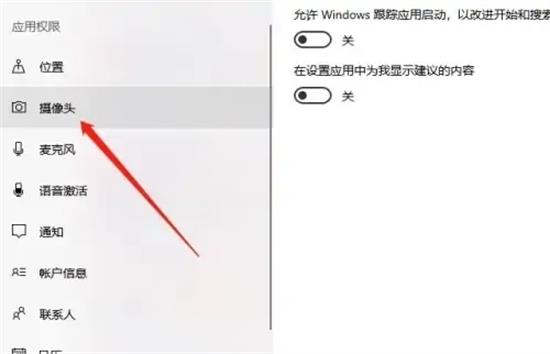
3、点击开启允许应用访问你的相机即可解决。

方法二、
1、打开“控制面板”,找到“硬件和声音”。
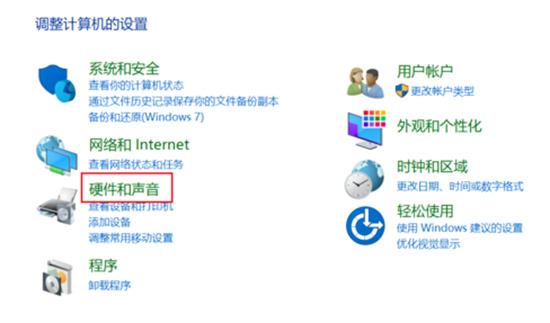
2、打开“硬件和声音”,找到“设备管理器”。
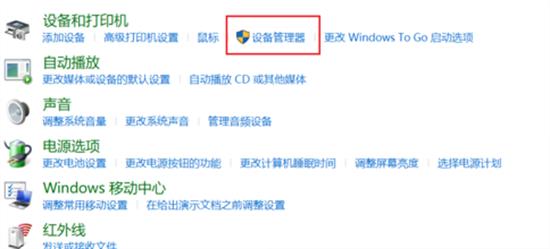
3、打开“设备管理器”,找到“照相机EasyCamera”(可能是其他文字但是图标就是这个小摄像头)。
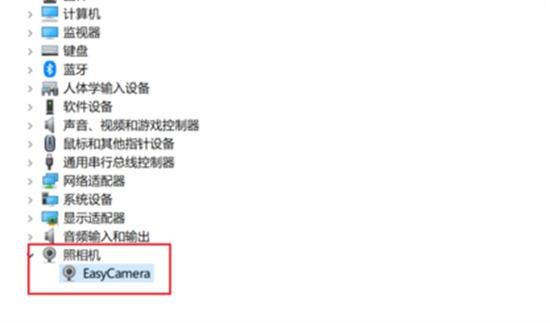
4、选择“驱动程序”下属“更新驱动程序”。
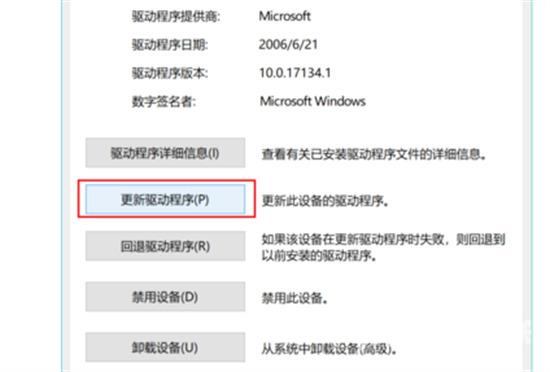
5、点击“浏览我的计算机以查找驱动程序软件”。
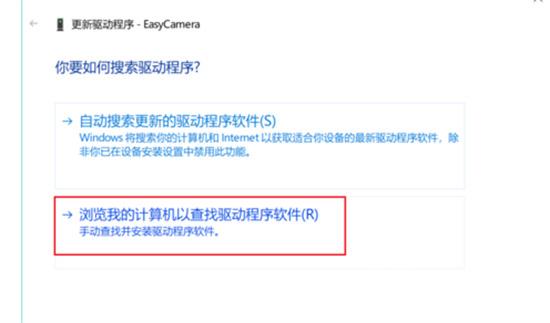
6、点击“让我从计算机上的可用驱动程序列表中选取”然后进行后面的操作就可以了。